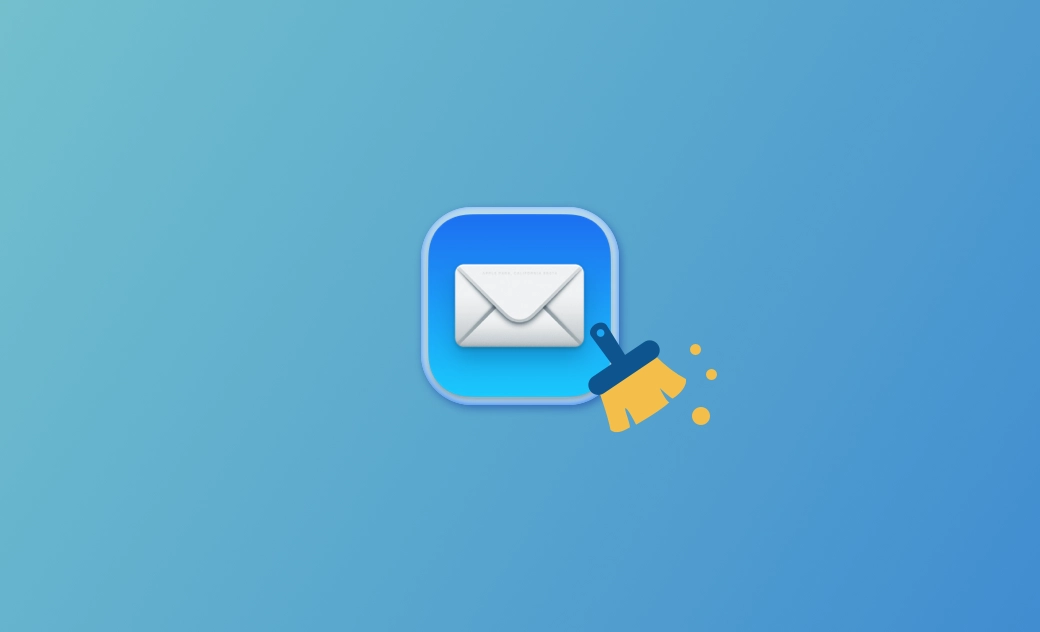如何清理、釋放 Mac 「郵件」儲存空間
Mac 「郵件」佔用了很多儲存空間?不用擔心。我們將為您介紹如何刪除「郵件」儲存空間。
「郵件」是一個我們經常會用到的 Mac 應用程式。隨著使用時間越長,堆積的郵件會越來越多,從而導致其所佔的空間越來越大。
當您 Mac 儲存空間不夠用時,可以清理「郵件」以釋放空間。那怎樣查看「郵件」所佔儲存空間的大小,以及如何刪除它呢?
繼續讀下去吧。我們會詳細為您介紹。
如何查看「郵件」所佔 Mac 儲存空間
如果您經常使用「郵件」應用程式,那它所佔空間可能會比較大。您可透過以下步驟查看其所佔儲存空間的大小。
- 點擊桌面左上角「蘋果」圖示,選擇「系統設定」。
- 點擊「一般」> 「儲存空間」。
- 在儲存條下方您會看到名為「郵件」的種類,及其所佔儲存空間的大小。
如何刪除 Mac 「郵件」儲存空間
要完全刪除「郵件」儲存空間,您可能需要完全刪除郵件。但我們並不建議您這樣做。您可參照以下步驟減少其所佔儲存空間的大小。
刪除不要的電子郵件
清理「郵件」儲存空間的第一個方法是刪除那些您不需要的郵件。
- 開啟「郵件」應用程式。
- 選取您不需要的郵件,然後右鍵點擊它,選擇「刪除」。(要批量刪除多個郵件,選取郵件的時候,按住 Shift 鍵連選,按 Command 鍵多選。)
刪除電子郵件附件
電子郵件附件也會佔用比較多的儲存空間。您有必要及時刪除不要的附件。
開啟「郵件」應用程式。
點擊郵件的「顯示方式」選單,選擇「排序方式」> 「附件」。所有有附件的電子郵件就會排在前面。
要刪除電子郵件附件:選取一個或多個帶有附件的電子郵件,然後點擊郵件的「郵件」選單,選擇「刪除附件」。郵件會留在信箱中,並標示為已手動移除所有附件。
「郵件」會預設下載您收到的媒體附件,如影像、PDF、影片或音訊檔案。如果您想讓它自動下載其他類型的附件,如試算表或壓縮檔,請前往「賬號資訊」設定「下載附件」選項:
- 全部:「郵件」一律會下載這些附件。
- 最近項目:「郵件」只會下載過去 15 個月內收到的此類附件。
- 無:「郵件」不會下載任何附件。
想知道自動下載的郵件附件放在了哪裡?請參照以下步驟:
- 開啟 Finder。
- 點擊 Finder 的「前往」選單,選擇「前往檔案夾」。
- 在搜尋框中貼上:
~/Library/Containers/com.apple.mail/Data/Library/Mail Downloads,然後按「Renturn」。 - 根據您的需求選取並刪除郵件附件。
清除垃圾郵件
清理「郵件」空間的另一個方法是清除垃圾郵件。
- 開啟「郵件」應用程式。
- 選取您要清理的信箱,右鍵點擊它,然後選擇「清除垃圾郵件」。該信箱裡的所有垃圾郵件都會被刪除。
清空「郵件」的「垃圾桶」
已刪除的郵件會被移到「垃圾桶」,以方便您恢復誤刪的郵件。如果您確認垃圾桶中的郵件都對您無用了可清空「垃圾桶」。
- 前往您的郵箱。
- 點擊「垃圾桶」,您會看到所有已刪除的郵件。
- 選取您要刪除的郵件 (Command + A 可全選)。
- 點擊右側郵件視窗上方的「刪除」圖示可一鍵刪除已選取郵件。
額外提示: 如何快速釋放 Mac 儲存空間
「郵件」所佔儲存空間只是一部分,還有其他檔案種類佔用了大量儲存空間,如「系統資料」、應用程式、下載項目、照片、iOS 檔案等等。
手動清理不需要的項目非常耗時?那不妨試試 BuhoCleaner 吧。它是一個專為 Mac 用戶設計的清理工具,可幫您快速掃描和刪除 Mac 上的垃圾檔案、移除不要的應用程式、分析磁碟使用情況、釋放記憶體等。只需幾次點擊,就可快速釋放 Mac 空間。
它的使用很簡單。只需下載、安裝、然後開啟它,根據提示掃描和清理您的 Mac 即可。
結論
以上就是如何刪除 Mac「郵件」儲存空間的方法。希望通過上面的步驟,您已成功清理出了很多「可用」儲存空間。
如果您想要進一步地清理 Mac 儲存空間,不要忘記試試 BuhoCleaner 這個簡單易用的清理軟體。它不會讓您失望的。
Dr. Buho 的李平一編輯擁有廣泛的 Mac 知識背景。他很喜歡研究 macOS 的使用方法和最新系統功能、資訊等。4 年里,撰寫了 100+ 篇實用 Mac 教程和資訊類文章。